Como configurar o rastreamento: RichAds + Binom
Publicados: 2022-04-10Veja como configurar seu rastreador Binom e conectá-lo ao RichAds.
O material é um guia passo a passo que mostra como integrar RichAds e Binom.
Este artigo permitirá que você configure o rastreador depois de lê-lo.
Você pode obter um período de teste gratuito no primeiro mês + um desconto de 40% no segundo mês de uso do Binom
com um código promocional da RichAds.
Obtenha códigos promocionais para ferramentas de espionagem, rastreadores, fóruns, etc. na seção de bônus
Embora o rastreador seja uma ferramenta necessária para qualquer webmaster, ele só é útil se estiver conectado corretamente. O artigo discute o rastreador Binom e as peculiaridades que acompanham a configuração e integração com RichAds.
Você tem uma pergunta: Como integrar outros rastreadores com RichAds?
Você pode encontrar tutoriais no blog. Encontre-os pesquisando por “Tutoriais de rastreamento de afiliados“.
Etapa 1: criar a origem de tráfego de RichAds
Como conectar um rastreador à rede de publicidade RichAds?
Comece criando uma origem de tráfego no rastreador. É necessário para que o rastreador possa receber dados de nossa rede de publicidade.
Use um modelo pronto, que já está embutido no rastreador. Para fazer isso, você precisa fazer as seguintes ações.
1. Clique no botão “Fontes de tráfego” no painel superior e selecione “Criar” na interface que aparece.

2. Em seguida, precisamos encontrar nosso modelo. Para fazer isso, clique no botão “Carregar do modelo” .

3. Na janela que aparece, comece a digitar o nome da rede de publicidade na caixa de pesquisa. É o que parece na prática.
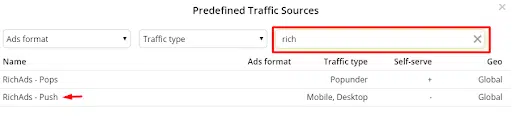
4. Selecione a fonte de tráfego desejada e você será levado para a próxima tela.
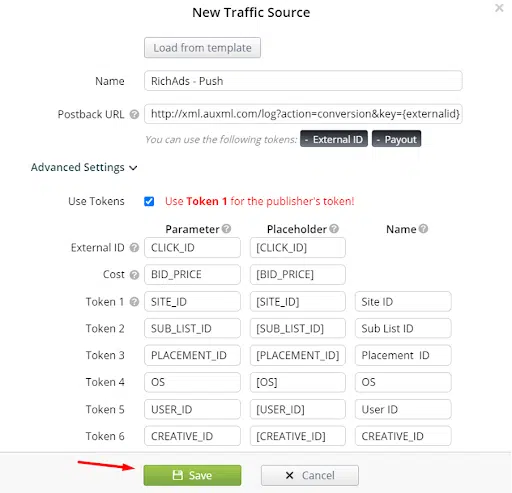
5. Verifique se os dados em sua janela correspondem aos dados na captura de tela . Se tudo estiver correto, clique em “Salvar” .
Isso conclui a adição da origem de tráfego. O próximo passo é integrar a rede de parceiros.
Você acha que isso é tudo o que você precisa saber para conectar o rastreador à rede RichAds? Não! Você precisa de mais um passo.
Passo 2: Integrando uma rede de afiliados
O rastreador deve estar integrado à plataforma para receber dados de um programa de afiliados. Mostramos como é no exemplo da rede de afiliados Dr.Cash.
1. No menu superior, localize o botão “Aff Networks” e, da mesma forma que criar uma fonte de tráfego, clique no botão “Create” .

2. Clique em “Carregar do catálogo” e selecione um modelo de programa de afiliados . Aqui está o que parece usar o Dr.Cash como exemplo.
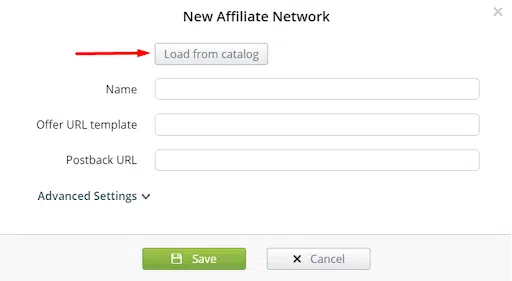

3. Ao encontrar um programa de afiliados, basta clicar nele e os dados serão gerados automaticamente.
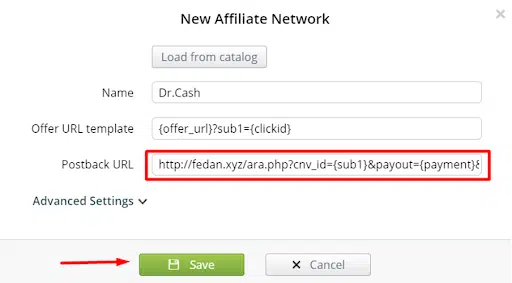
4. Neste ponto, a integração está quase pronta, mas não esqueça de salvar o link para postback . Se você já salvou, clique em “Salvar” .
Você precisa de um postback para estabelecer a comunicação entre o rastreador e o programa de afiliados.

5. Insira-o no campo “URL de postagem” ao criar uma campanha em seu programa de afiliados.
Veja como fica em Dr. Cash.
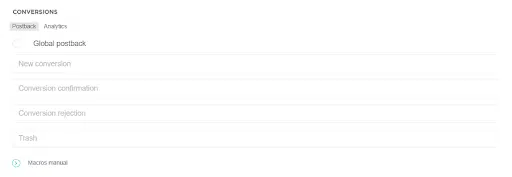
Quando tudo estiver pronto, você pode salvar as alterações e passar para a próxima etapa – a criação de uma oferta.
Etapa 3: criar uma oferta
Tudo o que resta a fazer é adicionar as ofertas do rastreador e combinar todos os componentes em uma única campanha. Aqui está o que você precisa para criar uma oferta.
1. Selecione a aba “Ofertas” no menu superior e clique em “Criar” .

2. Depois disso, você abrirá uma janela na qual deverá inserir os dados do cartão de ofertas :
- Título . Você pode simplesmente copiar do Programa de Afiliados ou criar o seu próprio. Se você está dentro da equipe, ligue para a oferta do seu jeito.
- URL da oferta . Pode ser retirado do programa de afiliados.
- País. Se você ainda não decidiu a região para promoção, selecione “Global”.
- Programa de Afiliados. Basta selecioná-lo na caixa de listagem suspensa. Você já integrou o Programa de Afiliados com o rastreador na segunda etapa das instruções.
- Quantidade de pagamento. Insira-o manualmente ou copie-o do site do Programa de Afiliados.
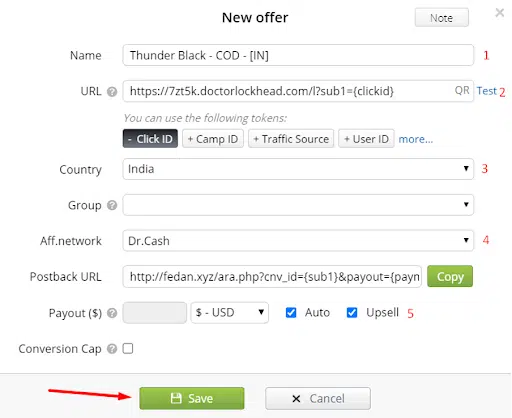
Pronto, você adicionou uma oferta. Continue adicionando as ofertas necessárias e, quando terminar, é hora de passar para a última etapa e criar uma campanha no Binom.
Etapa 4: criar uma campanha da Binom
Resta combinar a oferta, a fonte de tráfego e o programa de afiliados em uma única campanha. Para fazer isso, você precisa fazer as seguintes ações.
1. Encontre a aba “Campanhas” na barra superior e clique em “Criar” .

2. Depois disso, na janela suspensa, você deve inserir :
- Nome. Este é o nome da campanha.
- Origem do tráfego. Isso é push ou pops de RichAds, dependendo de quais tipos de tráfego você conectou na etapa 1.
- Modelo de pagamento. Selecione o modelo de pagamento desejado e insira a taxa. Neste ponto, você pode clicar em “Auto” e o sistema coletará os dados para você.
- A oferta. Basta escolher a oferta certa da lista, você as adicionou no último parágrafo.
- Página de destino. Se não estiver disponível, selecione “Direto”, caso contrário o rastreador não permitirá que você salve a campanha.
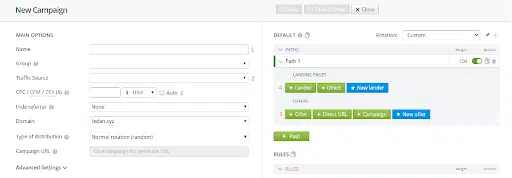
3. Após inserir todos os dados, pressione o botão “Salvar” . Isso conclui a criação da campanha, resta apenas adicionar o link para a campanha RichAds. Você pode obtê-lo aqui.
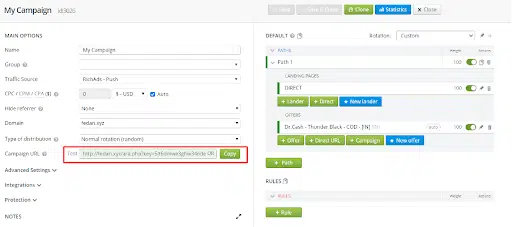
Copie este link e use-o em suas campanhas. Certifique-se de verificar o rastreador quanto à coleta e exibição de dados corretas e, em seguida, a configuração está concluída.
Isso é tudo o que você precisa saber sobre a configuração de rastreamento de RichAds e Voluum. Esperamos que este guia o ajude a configurar seu rastreador.
Boa sorte!
O que é RichAds?
Anúncios push e pop,
Tráfego de redirecionamento de domínio,
O CPM para anúncios de domínio começa em US$ 1,5 ,
O CPC para anúncios push começa em $ 0,003 ,
CPM para pops — a partir de US$ 0 . 3 no Nível 3, $ 1 no Nível 1,
grandes volumes de tráfego disponível em mais de 200 vãos.
